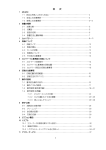Download プロスカット CM26+ 取扱説明書 もくじ
Transcript
プロスカット CM26+ 取扱説明書 もくじ はじめに ・・・・・・・・・・・・・・・・・・・・・・・・・・・・・・・・・・・・・・・・・・・・・・・・・・・・・・・・・・・・・・・・・・・・・・・・・・ 2 記号の説明 ・・・・・・・・・・・・・・・・・・・・・・・・・・・・・・・・・・・・・・・・・・・・・・・・・・・・・・・・・・・・・・・・・・・・・・・ 2 安全上のご注意 ・・・・・・・・・・・・・・・・・・・・・・・・・・・・・・・・・・・・・・・・・・・・・・・・・・・・・・・・・・・・・・・・・ 3~5 主要仕様 ・・・・・・・・・・・・・・・・・・・・・・・・・・・・・・・・・・・・・・・・・・・・・・・・・・・・・・・・・・・・・・・・・・・・・・・・・・ 6 付属品の確認 ・・・・・・・・・・・・・・・・・・・・・・・・・・・・・・・・・・・・・・・・・・・・・・・・・・・・・・・・・・・・・・・・・・・・ 6 1. 設置のご注意 ・・・・・・・・・・・・・・・・・・・・・・・・・・・・・・・・・・・・・・・・・・・・・・・・・・・・・・・・・・・・・ 2. 機械各部の名称 ・・・・・・・・・・・・・・・・・・・・・・・・・・・・・・・・・・・・・・・・・・・・・・・・・・・・・・・・・・ 7~8 9~10 3. 組版と面付け ・・・・・・・・・・・・・・・・・・・・・・・・・・・・・・・・・・・・・・・・・・・・・・・・・・・・・・・・・・・・・ 11~16 4. 運転準備 ・・・・・・・・・・・・・・・・・・・・・・・・・・・・・・・・・・・・・・・・・・・・・・・・・・・・・・・・・・・・・・・・・・ 17~19 5. 使い方 ・・・・・・・・・・・・・・・・・・・・・・・・・・・・・・・・・・・・・・・・・・・・・・・・・・・・・・・・・・・・・・・・・・・・・ 20~31 6. 余白箱の処理 ・・・・・・・・・・・・・・・・・・・・・・・・・・・・・・・・・・・・・・・・・・・・・・・・・・・・・・・・・・・・・ 32 7. 電源オフ ・・・・・・・・・・・・・・・・・・・・・・・・・・・・・・・・・・・・・・・・・・・・・・・・・・・・・・・・・・・・・・・・・・・ 32 8. 保守 ・・・・・・・・・・・・・・・・・・・・・・・・・・・・・・・・・・・・・・・・・・・・・・・・・・・・・・・・・・・・・・・・・・・・・・・・ 33~34 9. アフターサービスと修理 ・・・・・・・・・・・・・・・・・・・・・・・・・・・・・・・・・・・・・・・・・・・・・・・・ 34 ・・・・・・・・・・・・・・・・・・・・・・・・・・・・・・・・・・・・・・・・・・・・・・・・・・・・・・・・・・・・・・・・・ 35 10. オプション 11. 故障かな? Q&A ・・・・・・・・・・・・・・・・・・・・・・・・・・・・・・・・・・・・・・・・・・・・・・・・・・・・・ 36~37 保証書 ・・・・・・・・・・・・・・・・・・・・・・・・・・・・・・・・・・・・・・・・・・・・・・・・・・・・・・・・・・・・・・・・・・・・・・・・・・ 1 38 はじめに プロスカット総合カードカッターCM26+をお買い上げくださいましてまことに ありがとうございます。 本機は、A4判に多面付けした名刺をはじめ、26種類の規格判のカードを正確に カット仕上げする自動裁断機です。 この取扱説明書には、この総合カードカッターの性能を十分に発揮させ、安全に トラブルなくご使用になるために必要なことが書いてあります。 ご使用になる前に必ずお読みください。 また、その後も参照していただくことがあると思われますので、いつでも見られ るところに大切に保管してください。 この機械を譲渡したり、貸与したりするときは、必ずこの取扱説明書を添付して ください。 記号の説明 この取扱説明書および機械の貼付ラベルでは、下記のような記号を使って説明をしております。それぞれ の意味は次のとおりです。 誤った取扱いをすると、 誤った取扱いをすると、 警告 使用者が死亡または重傷 を負う可能性が想定され 注意 人が傷害を負う可能性ま たは物的損害のみの発生 る内容を示す。 禁止です 水濡れ禁止です が想定される内容を示す。 分解禁止です プラグを抜く 一般的な指示です 2 濡れ手での 接触禁止です アース線を接続 してください 安全上のご注意 警告 電源プラグは、定格電圧 100V のコンセントに差し込んでください。 タコ足配線や他の電気器具などの補助電源への接続は禁止です。 発熱による火災や感電のおそれがあります。 表示されている電源(AC100V)以外の電源は使用禁止です。 指定外の電源を使うと、火災や感電の原因となります。 濡れた手で電源プラグを抜き差しすることは禁止です。 感電の原因になります。 電源プラグの取扱いには注意してください。 ① 電源プラグはホコリなどの異物が付着したまま使用しない。 ② 電源プラグは根元まで確実にコンセントに差し込む。 添付されている電源コード以外のものは使用禁止です。 添付されている電源コードを他の用途に使用しないでください。 電源コードを傷つけないでください。 火災や感電の原因になります。 ① 重いものをのせない ② 引っ張らない ③ ムリに曲げない ④ 加工禁止 アース線を接続しないままの使用は禁止です。感電や火災の原因になります。 電源コードを必ずアースしてください。 3 芯コンセントでない場合は、必ずアース アダプタで確実に接地してください。 カッタユニットは絶対に分解しないでください。 3 スリッタユニットは絶対に分解しないでください。 つまった用紙を取り除くときには、必ず電源スイッチをオフにしてください。 カッタユニットに噛み込まれた用紙を取り除くときは、エラー解除ののちスター トボタンを押してカッタの噛み合いを解除し、必ず電源スイッチをオフにしてか ら用紙を取り除いてください。 異音や異臭を感じたら、ただちに電源スイッチをオフにし、電源プラグをコンセ ントから抜いて、販売店に修理を依頼してください。 感電や火災の原因となります。 余白箱の透明カバーは、取り外し禁止です。 この透明カバーは、スリッタユニットのカバーの一部です。 水で濡らさないでください。 火災や感電の原因となります。 注意 本体を持ち上げるときは、底板にしっかり両手をかけて持ってください。 プラスチックカバーの部分を持つと、プラスチックカバーが破損して装置を落下 させ、思わぬケガを負う可能性があります。 用紙や裁断した製品など、紙の端を手でこすらないでください。 紙で手に切傷を負う可能性があります。 湿気やホコリの多い場所で使用しないでください。 火災や感電の危険があります。 4 不安定な場所に置かないでください。 落下してケガをする危険があります。 長時間使用しないときは、電源プラグを抜いてください。 電源プラグを抜くときは、コードを引っ張らずにプラグを持って 抜いてください。 電源プラグは定期的にコンセントから抜いて、刃の周辺を清掃してください。 電源プラグを長期間コンセントに差しっぱなしにしておくと、プラグの刃の周辺 にホコリが付着し、ショートして火災の原因となるおそれがあります。 本機を移動するときは、電源スイッチをオフにし、電源プラグをコンセントから 抜いてから行ってください。 オプション装置の着脱の際は、それぞれの取扱説明書にしたがって、確実に行 ってください。 本体を分解しないでください。 本体はさまざまな調整をして組み立てておりますので、一度分解してしまいま すと正常に動作しなくなる恐れがあります。 5 主要仕様 用紙 カール名刺用紙 一般用紙(紙色・マサツ係数などはカール名刺用紙に準ずる) 対応用紙寸法 A4判 (297×210mm 各±0.5mm以内) 用紙厚さ 0.13~0.30mm 用紙坪量 約120~280g/m2 給紙トレー容量 50枚 仕上寸法 日本標準名刺の場合 55×91mm (用紙厚さ0.20mmの場合) (他、カット可能な各カードの寸法は、14~15ページ参照) 製品受け容量 名刺の場合、約180枚 (用紙厚さ0.2mmの場合) 他、各規格版カードの場合、約50~100枚 (各カードの寸法・種類により異なります) カット速度 名刺100枚/約 67 秒 (10面付け、シングルカット時) 機械寸法 幅750mm × 奥行435mm × 高さ290mm (稼働時) 機械重量 約24Kg 電源 AC100V 50/60Hz 電源入力 最大0.6A 消費電力 最大35W 付属品の確認 給紙トレー 同梱されている付属品をご確認ください。 給紙トレー固定用 ツマミネジ(2ケ) 機械本体 製品受け この他の付属品 ・電源コード ・取扱説明書 ・カットモード/スリッタ対応表 ・面付けチェックシート カットモード 1 用 カットモード 2用 カットモード 3用 (各1枚) 余白箱 6 1.設置のご注意 *推奨使用環境温度:10~40℃ *なるべく湿度 50%以上の環境で お使いください 7 8 2.機械各部の名称 天パネル 操作パネル スリッタ識別窓 給紙トレー 電源インレット 電源スイッチ 裏カバー スリッタカバー 製品受け 余白箱 表カバー 9 加圧ローラユニット 給紙ユニット固定ツマミネジ 給紙ユニット固定板 給紙ユニット スリッタユニット 調整ダイヤル スリッタユニット 固定用ツマミネジ スリッタユニット 10 3.組版と面付け *組版とは・・・・・・・最終的に製品として必要なものを、文字やイラスト素材、画像などを組み合わせ てデザインすることを言います。 *面付けとは・・・・デザインされた組版をA4判用紙の規定の位置に必要な数量レイアウトすること をいいます。 A4判用紙に名刺 10 面を 面付けした例 この製品となる枠内にデザインする ことを組版といいます。 3.1 本機で使用する用紙の寸法は、A4判 (297×210mm) です。 *一般用紙の規格はカール名刺用紙に準じますが、マサツ係数や用紙の色(高透明度・濃色)につ いては、テストの上ご使用ください。 3.2 本機は、「規定面付け表」(14~16ページ)のとおり、A4判を26種類のカット処理をすることができます。 したがってそれぞれのカット処理したい製品寸法に合わせた、組版の面付けをすることが必要です。カッ トモードとは、A4用紙の長辺方向の裁断プログラムのことで、本機には9種類のカットモードがあります。 このカットモードとスリッタユニット(短辺方向の裁断)の組み合わせで26種類のカット処理が行えます。 *本機購入時は、日本名刺用のスリッタユニット[Aスリッタ]が付属されています。 日本標準名刺以外の面付けをカット処理する場合は、その面付けに応じた別売りのスリッタユニッ トが必要です。 *カット処理をしたい面付けに対してのカットモードとスリッタユニットの組み合わせは、「カットモード /スリッタ 対応表」(13ページ)を参照してください。 11 3.3 組版・面付けの方法について 組版は、お客様のご自由なデザインで作成してください。 面付けについては、本機でカット処理に対応できる規定面付け表の位置、寸法で面付けを行ってく ださい。(規定面付け表は、14~16ページをご覧ください) 面付け作業は、寸法や位置が確実にレイアウトできるイラストレータなどを利用して作成すると 便利です。 テンプレートの利用 規定面付けのテンプレート(イラストレータ)をホームページよりダウンロードしてご利用いただけ ます。 URL→ http://www.intertechno.jp/product/cm26plus/download.html テンプレートの枠内にお客様が作成された組版が収まるようにレイアウトしてご利用ください。 ご利用方法は、ダウンロードしたテンプレートに付属のマニュアル(PDF)をお読みください。 *Adobe Illustrator は、米国アドビシステム社の登録商標です。 面付けチェックシート 同梱の面付けチェックシートを利用して、面付け後プリントしたものに重ね合わせて、規定の面付け 通りになっているか確認することもできます。 *本体出荷は、付属のAスリッタでカット処理可能な面付けのチェックシートが同梱されています。 (カットモード1,2,3用の3枚) 市販のソフトについて 社外の市販ソフト(ラベル作成ソフトなど)に本機用の面付けが掲載されていく可能性もあります。 その際は随時ホームページでご紹介していきます。 3.4 組版・面付けができたらプリンタで必要枚数を出力します。 3.5 天地左右の余白は、必ずしも面付けどおりに正確にプリントされないことがあります。その場合の微調 整は、天地方向(用紙長辺方向)は操作パネルの「先端余白調整」ボタンで、左右方向(用紙短辺方向)は 「スリッタユニット調整ダイヤル」でそれぞれ微調整できます。(詳しくは25ページ参照) 3.6 プリントによっては、用紙がカール(用紙の曲りや波打ちなど)することがあります。カールはなるべく 平らになるように手でなおしてください。 *カールした用紙や、折れ曲がった用紙を機械に通すと、紙詰まりの原因となります。 12 「カットモード/スリッタ 対応表」 *カットモード10はブランクとなっております。カットモード10は本機の初期購入時にかぎり、ユーザ ーオプションとしてお客様のご要望のカット寸法プログラム(別料金)を組み込むためのカット モードです。 13 「CM26+ 規定面付け表」(1/3) カットモード 1 カットモード 2 カットモード 3 14 「CM26+ 規定面付け表」(2/3) カットモード 4 カットモード 5 カットモード 6 15 「CM26+ 規定面付け表」(3/3) カットモード 7 カットモード 8 カットモード 9 16 4.運転準備 4.1 本機は、「1.設置のご注意」に明記してある使用環境でご使用ください。 4.2 必要な付属品を機械本体に取り付けます。 4.2-1 給紙トレーの取付 給紙トレー ②付属のツマミネジ(2ケ)で しっかり固定してください ① このガイドに合わせて給紙トレーを奥まで 差し込んでください 4.2-2 製品受けの取付 この突起の間に しっかりと取り 付けてください 製品受け 余白箱 4.2-3 余白箱の設置 *余白箱がしっかり奥まで入っていることを確認してください。 17 4.2 コンセントが3芯(アース付き)でない場合は、付属のアダプタを電源プラグに取り付けて、必ずアース をしてください。 警告 本体を持ち上げるときは、底板にしっかり両手をかけて持ってください。 プラスチックカバーの部分を持つと、プラスチックカバーが破損して装置を落下させ、思わぬ ケガを負う可能性があります。 4.3 電源コードのプラグを、交流100ボルトのコンセントに差し込みます。 注意 感電の危険がありますので、濡れた手で電源コードのプラグをコンセントに抜き差ししない でください。 注意 電源プラグを抜くときは、コードを引っ張らず、必ずプラグを持ってください。 4.4 カットするA4判用紙を、給紙トレーにセットします。 *給紙トレーの手前ガイドを押し下げます。 *用紙の表面を上向きにしてよく揃え、左方向に奥まで 用紙を差し込みます。 *手前ガイドを押し下げていた手をはなしてセット完了です。 *最大50枚(用紙厚さ0.20mmの場合)積載可能です。 手前ガイドを押し下げる 用紙をセット 18 4.5 幅 200 の用紙を給紙トレーにセットするには。 *郵政 4 面付はがき用紙などの 200×296mmの用紙を給紙トレーにセットする場合は、右側サイド ガイドの位置を変更します。(別売りのスリッタユニットLaが必要となります) *図のように、ツマミネジを少し緩めると、右側サイドガイドの位置変更が可能です。 *位置変更後は、ツマミネジをしっかりと締めてください。 *郵政 4 面付はがき用紙などの 200×296mmの用紙の十字切りは、別売りのスリッタユニットLaが 必要となります。 右側サイドガイド ツマミネジ A4用紙(幅 210mm) 幅 200mm 用紙 警告 用紙の端を手で擦らないでください。紙で手に切傷を負う可能性があります。 4.5 電源スイッチをオンにします。 *操作パネル中央の表示窓が点灯します。 19 5.使い方 5.1 操作パネルの説明 操作パネル 表示窓 ・表示窓 カットする製品枚数の設定表示やカットした枚数などを表示します。 また、先端余白調整時には、先端余白幅の寸法を表示します。 枚数表示か先端余白調整時の寸法を表しているかは、右側にあるパイロットランプでわかるよう になっています。 さらに、エラーが発生したときは、エラーコードが表示されます。 ・スタートボタン カット処理を開始するためのスタートボタンです。機械の動作中は上のパイロットランプ(緑)が 点灯します。 ・ストップボタン カット処理動作中に押すと、現在処理中の用紙のカット処理終了後に停止します。 機械が停止しているときは、上のパイロットランプ(赤)が点灯しています。 ・スタンバイ/エラー解除ボタン エラーが発生したときの解除ボタンです。(正常なときは押してもとくに反応しません) ・カットモード 選択ボタン 1~9 までのカットモードを選択するボタンです。長押し(0.5 秒)でパイロットランプが移動します。 ・カットマークボタン カットマーク機能のON/OFFボタンです。カットマーク機能ONの場合は、上のパイロットランプ(赤) が点灯します。(OFFの場合は消灯の状態) ・カウンタ リセットボタン 長押しすることで、表示されている製品枚数をリセットすることができます。 ・モード切替ボタン ノーマルカウントとプリセットカウントのカウントモード切り替えのボタンです。 ・先端余白調整ボタン 先端余白およびカード長の調整を行うためのボタンです。(先端余白:±1.5mm,カード長±0.3mm) ・▲ボタン と ▼ボタン プリセットモードで製品枚数を入力する際に、製品枚数を増減するためのボタンです。 また、先端余白やカード長の調整を行う際に、0.1mmづつ増減調整するためのボタンです。 20 5.2 表示窓にエラー表示がでていないことを確認してください。 *正常な場合は、スタンバイのランプが点灯し、表示窓に 0000 または、前回使用したときの最後 の製品枚数が表示されています。 (製品枚数とは、カット処理され製品受けに排出されたカードの枚数のことです) 5.3 エラー解除の方法 *エラー表示がでているときは、エラー解除ボタンを押してエラーの解除を行ってください。 *エラー解除を行ってもエラー表示が解消されない場合は、エラーの内容に応じてそれぞれ の対処が必要です。 エラー表示 エラー内容 主な対処方法 E001 天パネルまたはスリッタカバーが 天パネルとスリッタカバーを閉めてください 開いている E002 カッタユニットの動作異常 エラー解除ボタンを押してエラー解除を行っ てください。 E003 スリッタユニットが正しく装着されてない スリッタユニットを正しく装着してください E004 余白箱が正しくセットされていない 余白箱を奥まで正しくセットしてください E005 給紙異常または用紙なし 用紙を正しくセットしなおしてください。 E006 S2センサで用紙の先端が E008 給紙ユニットを持ち上げて用紙を取り除き、用紙を 読み取れない 正しくセットしなおしてください。 用紙搬送異常 装置内に詰まっている、もしくは残っている紙 (S3センサを規定時間内に用紙が通過しない) や紙の破片を取り除いてください *E002、E005、E006、E008は、紙詰まりや、裁断された紙の破片、ちぎれた紙の破片が、 装置の中に残っている可能性がある場合に発生するエラーです。対処方法の詳細については、 「5.11 紙づまりの処理」(26ページ)を参照してください。 5.4 カットモードを選択します。 *電源スイッチをONにした状態では、前回使用したときのカットモードが選択されています。 *カットモードに変更がなければこのままでOKです。 *選択ボタンを長押しすると、カットモードの緑色のパイロットランプが、1~9まで移動していきます ので、作業したいカットモードで選択ボタンをはなしてください。(0.5秒ずつ移動して行きます) *もし選択したいカットモードを通り過ぎてしまったら、再度長押しして選択しなおしてください。 (パイロットランプの移動は逆方向に戻すことはできません) 21 5.5 カットマーク機能の選択 *カットマークボタンを押すたびに、赤のパイロットランプが点灯したり、消灯したりします。 *カットマーク機能を使わない場合は、赤のパイロットランプが消えた状態にしてください。 *カットマーク機能を使う場合は、赤のパイロットランプを点灯させた状態にしてください。 *カットマーク機能を使わない場合は、用紙の先端から、各面付けの寸法で先端余白部分をカット します。 *カットマーク機能を使った場合は、先端余白寸法にかかわらず、用紙に印刷されたカットマークの 先端から3mmのところで先端余白をカットします。 *カットマークは組版した内容とともにプリントされますから、用紙に対するプリントずれがあって も、カットマークを基準にカットすることで、A4判長辺方向ではレイアウトとほとんどずれない位 置でカットすることができます。 *カットマークを面付け時に一緒に印刷する場合は、下図の位置に印刷してください。 先端余白部分 用紙送り方向 カットマーク (黒色の塗りつぶし) *カットマークは、カットモード1,2,3,4,5,7の時に使用可能です。カットモード6,8,9は先端余白部分 がありませんので、カットマーク機能は使用できません。 *カットマークは「黒色」でプリントされますが、プリンタのインキの種類によっては、カットマークを 読み取るセンサが検出できない場合があります。また、用紙の色(とくに濃い色)によっても検出 できない場合があります。 *カットマーク機能がオンのときで、用紙にカットマークがプリントされていない場合は、機械は停 止して表示窓にはE006が表示されます。 (カットモード6,8,9の場合も、先端余白がありませんので同様に機械は停止します) *カットマーク機能がオフのときで、用紙にカットマークがプリントされていても、選択されているカ ットモードの先端余白幅の設定にしたがってカットします。 *カットマークは用紙の端にレイアウトされていますので、がプリンタによっては印刷できない場合 があります。 22 5.6 カウンターモードを選択します。 *モード切替ボタンでノーマルを選択すると、ノーマルランプが点灯し、カットした製品枚数を積算 表示します。 *ノーマル・モードで運転すると、停止ボタンを押すまで運転し続けます。もしくは、給紙トレーの用 紙が無くなるまで運転しつづけます。 *プリセットを選択すると、プリセットランプが点灯し、▲ボタンまたは▼ボタンを押すことにより プリセット枚数(製品枚数)を増減でき、セットした製品枚数をカットできます。 *プリセット・モードで運転した場合、表示窓に表示されているプリセット数が0000になると機械は 運転を停止してスタンバイ状態になり、その後、セットしたプリセット数を再び表示します。 *セットしたプリセット枚数で運転中に、給紙トレーの用紙が無くなった場合、途中で機械は停止し、 残りのプリセット枚数が表示された状態となります。給紙トレーに用紙を追加して開始ボタンを押 すと、続けて残りのプリセット枚数をカットすることができます。 *プリセット枚数のセットできる最小枚数は、選択しているカットモードと装着されているスリッタユ ニットの組合せによって異なります。つまり、1枚のA4判に面付けされている製品枚数が最少枚 数の単位となり、この倍数でプリセット枚数をセットすることが可能ということです。 (例:名刺10面付けの場合は10枚、はがき4面付けの場合は4枚というふうに自動認識表示します) 5.7 先端余白およびカード長の調整を行います (調整が必要な場合) *A4判用紙の長辺方向で、プリントずれなどにより最初のカット位置が合わない場合は、この機能 で調整することができます。 *まず、先端余白幅およびカード長の調整を行いたいカットモードを選択します。(選択ボタン長押し) *先端余白調整ボタンを押すと、表示窓右側にあるパイロットランプが先端余白幅に切り替わり、 表示窓には、現在の先端余白設定値が表示されます。 *▲ボタンまたは▼ボタンを押すことにより、先端余白を 0.1mm ずつ最大±1.5mm まで調整でき ます。 *調整が完了したら、先端余白調整ボタンを押すと、設定した数値が記憶され、表示窓はカード長 が表示されます。(パイロットランプは点灯から点滅に変わります) *▲ボタンまたは▼ボタンを押すことにより、0.1mmずつ最大±0.3mmまでカード長(送り方向 寸法)を調整することができます。(A4 に面付けされたカードすべてに適用されます) *カード長の調整が完了したら、先端余白調整ボタンを押すと、設定した数値が記憶され、表示窓は 製品枚数の表示に戻ります。 *先端余白幅の初期値は、各カットモードごとに以下のとおり設定されています。 先端余白の初期値 カットモード1・・・11.0mm カットモード4・・・11.5mm カットモード7・・・13.0mm カットモード2・・・7.0mm カットモード5・・・6.0mm カットモード8・・・0.0mm カットモード3・・・13.0mm カットモード6・・・0.0mm カットモード9・・・0.0mm 23 *カットモード6,8,9は、先端余白はありません。したがって先端余白調整を行うと、1枚目のカット 寸法が調整されます。 5.8 運転を開始します。 *スタートボタンを押して運転を開始します。 *運転中は、開始ランプ(緑)が点灯し、運転が終了すると停止ランプ(赤)が点灯します。 *これまでに、エラー解除の方法、カットマーク機能の選択、カウンターモードの選択、先端余白の 調整とさまざまな設定方法についてご理解いただくために説明してきましたが、これらの設定 および調整が必要ない場合は、簡単に以下の流れで基本的な運転ができます。 ① 給紙トレーに用紙をのせる ↓ ② カットモードを選択する ↓ ③ カットする製品枚数を指定する(プリセット・モードの場合のみ) ↓ ④ スタートボタンを押して運転を開始する。 5.9 運転の停止 *運転中にストップボタンを押すと、停止ランプ(赤)が点灯し、その時点でカット処理中の用紙を終 了したのち、機械は運転を停止します。 *運転が停止したあとスタートボタンを押すと、運転が再開されます。 (運転が停止する前に、スタートボタンやストップボタンを押さないでください) 5.10 緊急停止および安全装置(インタロック) *運転中に、①天パネルやスリッタカバーを開けたり、②余白箱を引き出したりすると、機械は即時 に停止します。万が一緊急停止の必要があるときは、どちらか手近なほうを利用してください。 *運転を再開するには、①天パネルとスリッタカバーを閉じる、②余白箱を収納し、装置内に残って いる用紙や用紙の破片があれば取り除いたのち、エラー解除ボタンを押してスタンバイの状態 にします。 *表示窓には、天パネルやスリッタカバーが開いている状態ではE001、余白箱が引き出されてい る状態では、E004が表示されます。 この機能は、本機の安全装置でもありますので、天パネル、スリッタカバー、余白箱を定位置に戻 すまでは機械は動きません。 24 5.11 左右余白(A4判短辺方向)の調整 *左右余白(短辺方向)の調整は、スリッタユニットを動かすことによって行います。 調整の際は、必ず電源をオフにして行ってください。 *スリッタカバーを開けて、スリッタユニット固定用ツマミネジを少し緩めます。 *スリッタユニット調整ダイヤルを回してスリッタユニットの位置を調整します。(±2mmまで) *調整時の目安として、目盛を活用すると便利です。 *スリッタユニット調整ダイヤルを右方向に回すと、スリッタユニットは手前方向に、左方向に回すと スリッタユニットは奥方向へ移動します。 スリッタユニット調整ダイヤル 目盛 スリッタユニット 固定用ツマミネジ スリッタユニット スリッタカバー *調整が終わったら、必ずスリッタユニット固定用ツマミネジをしっかり締めてください。 5.12 スリッタユニットの着脱(交換) *スリッタユニットの着脱(交換)は、必ず電源スイッチをオフにしてから行ってください。 *スリッタカバーを開け、スリッタユニット固定用ネジをはずします。 *スリッタユニットの取手の部分をたおすように傾けると、スリッタユニットが取り外せます。 *スリッタユニットを取り付けるには、逆の手順で取り付けられますが、取り付けの際はスリッタユニ ットの溝部分を本体側のスリッタユニット取付基準シャフトにしっかりと差し込んで取り付けてくだ さい。(溝とシャフトの間に隙間や浮きがないようにしっかり差し込んでください) *スリッタユニットを取り付けたあと、必ずスリッタユニット固定用ネジをしっかり締めてください。 25 スリッタカバー スリッタユニット 取手部分 固定用ツマミネジ スリッタユニット スリッタユニット 取付基準シャフト 溝部分 *スリッタユニットが正常に取り付けられているかご確認ください。 (ギヤが噛み合っていない状態で運転すると、異音が発生する場合があります) ○ スリッターギヤが正常に噛み合っている場合 浮きが無く、 すきまがありません 対処法 この場合は、スリッターの小ギヤ を上下に動かすと、ギヤが噛み合 × スリッターのギヤが正常に噛み合っていない場合 います。 浮いてすきまが できています 26 5.13 紙づまりの処理 警告 装置内につまった用紙や用紙の破片を取り除くときは、必ず電源スイッチをオフにしてから作 業してください。手を機械に巻き込まれたり、感電の危険があります。 また、紙づまりが取れないからといって分解は絶対にしないでください。 分解すると思わぬケガをする場合や、正常に動作しなくなるおそれがあります。 *装置内につまった用紙や用紙の破片を取り除きやすくするために、下図のように各ユニットが取 り外し、もしくは開けられるようになっています。 スリッタユニット 天パネル 加圧ローラユニット 給紙ユニット スリッタカバー 余白箱 *このあとに、おもな紙づまりの対処方法について説明します。紙づまりの発生した場所や、エラー の内容に応じて対処してください。 27 5.13-1 「E001」エラーのとき *運転中に装置が停止して表示窓に「E001」が表示されたら、何らかの理由で天パネルもしくはス リッタカバー(または両方)が、いったん開いてしまったことを示します。 *この場合、装置内に搬送途中の紙が残っている可能性がありますので、電源スイッチをオフにし てから装置内に紙が残っていないか確認してください。 *もし残っている紙があれば完全に取り除いてください。 *取り除いたあとは取り外した各ユニットや開けたカバーは確実にもとの位置に戻して下さい。 *電源スイッチをオンにして、エラー解除ボタンを押してください。 5.13-2 「E002」エラーのとき *「E002」の場合は、何らかの理由でカッタユニットがカット動作の途中で停止している可能性が あります。 *電源スイッチをオフにしてから天パネルを開けて、給紙ユニットを持ち上げるように開けます。 (給紙ユニット固定ブラケットのツマミネジをゆるめてから給紙ユニットを開けてください) *給紙ユニット下の第1搬送ローラの奥にカッタユニットがありますので、用紙をカットしかけてとま っていないか確認してください。 *用紙をカットしかけてとまっている場合は、いったん給紙ユニットと天パネルを閉じて、電源スイッ チをONにし、スタンバイ・エラー解除ボタンを押すと、カッタユニットのカッタのかみ合いが開きま す。(一瞬だけカッタ解放の動作音がします) *電源スイッチをオフにしてから、天パネルと給紙ユニットを開けて、噛み込んだ用紙や、カッタユ ニット付近に残っている用紙の破片を取り除いてください。 *カッタユニット付近の残っている用紙の破片を取り除くには、次ページの図のように、A4判用紙 を押しこむようにすると、簡単に用紙の破片を余白箱に落とすことができます。 *また、第1搬送ローラにはさまっている用紙を引き抜くには、次ページの図のように給紙ユニット をさらに軽く倒しこむと、ローラが浮いて用紙を引き抜くことができます。 *残っている用紙や用紙の破片を完全に取り除いたら、天パネルと給紙ユニットを確実に閉じて、 電源をオンにしエラー解除ボタンを押してください。 (給紙ユニットを閉める際は、必ず給紙ユニット固定ブラケットのツマミネジをしっかり締めてく ださい) 警告 カッタユニットに噛み込まれた用紙を取り除くときは、必ず電源スイッチをオフにし てから用紙を取り除いてください。手指を負傷したり感電の危険があります。 28 ツマミネジ 給紙ユニット固定ブラケット 天パネル 給紙ユニット 給紙ユニットをあける前の状態 第1搬送ローラ S2センサ この奥にカッタユニット があります この中には絶対に指を入れ ないでください 給紙ユニットをさらに 軽く倒しこむと、第1 搬送ローラが少し浮 この奥に残っている用紙の きます 破片をA4判用紙を押しこ むようにして余白箱へ落と します A4判用紙 29 5.13-3 「E005」エラーのとき *「E005」は用紙の給紙異常を示します。 *電源スイッチをオフにし、天パネルと給紙ユニットを開けて、つまっている用紙取り除いてくださ い。取り除いたあとは、天パネルと給紙ユニットを確実に閉じてください。 (給紙ユニットを閉める際は、必ず給紙ユニット固定ブラケットのツマミネジをしっかり締めてく ださい) *用紙を給紙トレーに正しくセットしなおして電源スイッチをオンにしてください。 5.13-4 「E006」エラーのとき *「E006」は装置内に用紙を取り込んだときに、用紙の先端を検出するセンサ(S2センサ)が、正し く用紙の先端を検出できずに停止していることを示します。 *もしくは、カット処理運転中に、カットされた余白部分の紙などが、余白箱に落ちずに、このセンサ (S2センサ)付近に残った状態になっている場合に「E006」が発生します。 *電源スイッチをオフにし、天パネルと給紙ユニットを開けて、残っている用紙や用紙の破片を完全 に取り除いてください。 *天パネルと給紙ユニットを確実に閉めて、電源スイッチをオンにしてください。 (給紙ユニットを閉める際は、必ず給紙ユニット固定ブラケットのツマミネジをしっかり締めてく ださい) *もし「E006」が表示されたままの場合は、エラー解除ボタンを押してください。 (注)S2センサは絶対に取り外さないでください。一度取り外すと正常なカットができなくなります。 5.13-7 「E008」エラ-のとき *「E008」は、本機の動作プログラム上で設定している一定時間内に、センサ(S3センサ)を用紙 が通過しきらない場合に発生します。つまりS3センサ~排出される間で、用紙がとまっている (もしくはつまっている)ことを示します。 *電源スイッチをオフにし、天パネルを開けて加圧ローラユニットを上方向に引き抜いて下さい。 *装置内に残っている用紙や用紙の破片を取り除いて下さい。 *加圧ローラユニット部だけでなく、スリッタユニットのほうにも紙がつまっている場合は、スリッタ カバーを開けて、スリッタユニットの排出口側から紙を取り除く必要があります。 *スリッタユニットの排出口側からつまっている紙を取り除く際は、ピンセットなどで紙をつまんで 引っ張りだしてください。 (絶対に排出口の中に指を入れないでください。排出口の中には、スリッタ刃がありケガをす る恐れがあります) *加圧ローラユニットを定位置に取り付け、天パネル、スリッタカバーを閉じて電源スイッチをオンに します。 *もし「E007」が表示されたままの場合は、エラー解除ボタンを押してください。 30 *スリッタユニット排出口側から、うまく紙を取り除くことができない場合は、スリッタユニットを装置 本体から取り外して、スリッタユニットのギヤを回しながら、つまった紙をピンセットなどでつまん で引っ張りだしてください。 このとき、ギヤに指をはさんでケガをする可能性がありますので、十分注意して行ってください。 加圧ローラユニット S3センサ ギヤ スリッタユニット この中に指を入れないでください。 中に刃物があります。 ピンセットなどで残っている紙を除去 してください。 31 6.余白箱の処理 *カット作業をしていると、カットされた余白部分が余白箱にたまります。 *余白がたまりすぎると、カッターに余白がからんだり、紙づまりの原因になりますので、定期的に 余白箱内にたまった余白を捨てるようにしてください。 (A4判用紙、50枚程度処理したら余白を捨てるようにしてください) 警告 余白箱を引き出したとき、スリッタユニットの下から手を入れないでください。余 白箱を引き出すと安全装置がはたらいて装置は停止しますが、奥に刃物があり手 指を負傷する可能性があります。 警告 余白箱の透明カバーは、取り外さないでください。この透明カバーは、スリッタ ユニットのカバーの一部です。 7 電源オフ *カット処理作業が終了したら、電源スイッチをオフにしてください。 *また、長時間使用しないときは、電源プラグを抜いてください。 警告 運転中に異音・異臭などを感じたら、火災の危険がありますので、すぐに電源ス イッチをオフにし、電源コードのプラグを抜いてください。販売店を通じて、お問い 合わせいただき、修理をご依頼ください。 32 8.保守 警告 保守の際は、必ず電源スイッチをオフにしてから作業してください。手を機械に巻き込まれた り、感電の危険があります。 8.1 ピックアップローラの点検・交換 *給紙ユニット内のピックアップローラが摩耗して給紙不良を起こしたら、ピックアップローラを交 換してください。(交換用のピックアップローラについてはお問い合わせください) *ローラの取付ツマミネジを外して新しいピックアップローラと交換します。 *ピックアップローラには、向きがありますので注意して下さい。 (内部に一方向回転のクラッチが入ってますので、反対に入れると正常な方向に回転しません) ピックアップローラ 一方向回転クラッチが入 っている方側がネジを止 める側です 8.2 分離パッドの点検と交換 *給紙ユニットの下にある分離パッドが摩耗し、給紙不良を起こしたら、分離パッドを交換してくだ さい。(交換用の分離パッドについてはお問い合わせください) *分離パッドは両面テープで接着されています。剥がしたあと粘着剤やホコリをよく取り除いてか ら、新しい分離パッドを貼り付けてください。 分離パッド 33 8.3 刃物の交換 *カットした製品の切り口が毛羽立ってきたら、刃物の交換時期です。 *A4判用紙の短辺方向(装置正面から見て縦方向)の切れが悪くなったら、カッタユニットの交換 が必要です。 *A4判用紙の長辺方向(装置正面から見て横方向)の切れが悪くなったら、スリッタユニットの交換 が必要です。 *いずれも販売店経由で、特約店もしくはメーカーにお申し付けください。 警告 カッタユニットおよびスリッタユニット内部の刃物に触れると重傷を負う可能性が あります。カッタユニットおよびスリッタユニットは絶対に分解しないでください。 *本機に搭載しているカッタユニットとスリッタユニットの刃物は、一般的な用紙をカットする為に開 発された高耐久性の刃物です。仕様の範囲内の紙以外のものを切ると刃こぼれをおこしたり、 極端に耐久性が落ちるおそれがあります。用紙とともにクリップやステープラー(ホチキス)の針 が混入しないように注意してください。 8.4 分解しないでください。 *本取扱説明書に記載の保守に関する部位以外は分解しないでください。 *本機は、最適な調整をして出荷しております。不用意な分解は、装置の性能悪化や不良につな がります。また、思わぬケガをする可能性があります。 8.5 その他 *本機には、給油の必要はありません。 *塗装されている外装カバー、特にプラスチック部は、アルコールや溶剤で拭かないでください。 プラスチックの表面や塗装をいためる原因になります。 9.アフターサービスと修理 *保証書は、本機ご購入時に販売店が保証書表面に①お買い上げ日付、②お客様、③販売店を記 入してお渡しいたします。内容をよくご確認の上、大切に保管してください。 *保証期間は、お買い上げの日から6か月間です。 *修理はすべてセンドバック方式(ご返送いただき修理)とさせていただだきます。 *保証期間外の修理はすべて有料となります。 34 10.オプション 10.1 スリッタユニット *本体購入時の搭載スリッタユニットは、標準でAスリッタが装着されています。 カット仕上げする製品に応じて、以下のスリッタユニットが別売りで用意されています。 Aスリッタ 日本標準名刺サイズ 仕上げ幅:91mm Bスリッタ 2つ折りカード用 仕上げ幅:182mm(中央すじ押し) Cスリッタ チケット用 仕上げ幅:182mm(右側 55mmにミシン目) Dスリッタ US標準名刺サイズ 仕上げ幅:88.9mm Eスリッタ 2つ折りカード用 仕上げ幅:177.8mm(中央すじ押し) Fスリッタ チケット用 仕上げ幅:177.8mm(右側 55mmにミシン目) Gスリッタ クレジットカードサイズ 仕上げ幅:85.6mm Hスリッタ 2つ折りカード用 仕上げ幅:171.2mm(中央すじ押し) Iスリッタ 仕上げ幅:171.2mm(右側 55mmにミシン目) チケット用 Jスリッタ はがき用(幅 100mm) 仕上げ幅:100mm Kスリッタ 往復はがき用 仕上げ幅:200mm(中央すじ押し) Lスリッタ はがき用(幅 105mm) 仕上げ幅:105mm Mスリッタ 写真サイズ用(2L判) 仕上げ幅:178mm Nスリッタ スルーパス 仕上げ幅:210mm(スリッタによるカットなし) Oスリッタ チケット用 Laスリッタ 仕上げ幅:210mm(右 55mmにミシン目) はがき用(幅 100mm) 仕上げ幅:100mm(郵政 4 面付はがき用紙用) *カット寸法の詳細については、「カットモード/スリッタ対応表」及び「規定面付け表」を ご覧ください *各スリッタユニットの価格は、カタログに添付の価格表およびホームページをご覧いただくか、 もしくは販売代理店等にお問い合わせください。 10.2 カットモード *出荷時にお客様のご要望のカットサイズ(A4判用紙の長辺方向)のプログラムをカットモード10に 入れて出荷可能です。(別料金) *カットサイズの最小は50.8mm以上となります。 *また、カットサイズによっては、対応できない場合もありますので事前にお問い合わせください。 35 11.故障かな? Q&A 「故障?」と思ったら、まず以下の各項目をお確かめください。 Q1 電源スイッチをオンにしても、表示窓をはじめどのパイロットランプも点灯しない。 ●電源コードがはずれていませんか? ●コンセントは通電していますか? ○以上のことを確認してもやはり点灯しないときは故障です。 Q2 スタートボタンを押しても装置が動かない。 ●表示窓にエラー表示がでていませんか? ●スタンバイランプ(緑)は点灯していますか? (エラー解除ボタンでエラー解除しわすれていませんか?) ●カウンタのプリセットモードの製品枚数表示が0(ゼロ)になっていませんか? ○以上がすべてOKでも始動しないときは、故障の可能性があります。 Q3 スタートボタンを押しても給紙されない。 ●用紙が厚すぎませんか?(本機は、厚さ0.30mm、280g/mm2までです) ●用紙の先端や角部分が大きくカールしていませんか? ●用紙にオイルや粉状のものなど付着物がありませんか? ●用紙表面の摩擦が極端に大きかったり小さかったりしてませんか? ●ピックアップローラや分離パッドが摩耗していませんか? → この場合は、8.保守をご覧ください ○以上を確認・対処しても給紙できないときは、故障の可能性があります。 Q4 用紙が少しだけ動いたところでストップしてしまう。 ●用紙が特殊(透明度の高い用紙、濃色の用紙、光が乱反射するような用紙など)なものをお使い ではありませんか?(用紙先端をセンサが読み取ることができない) ○正しい用紙に変更してください。 Q5 いつも使用している用紙が2枚上まとめて給紙されるようになった。 ●静電気により用紙たがいにくっついている場合 → 用紙をよくサバいてセットしなおしてください。 ●使用環境の湿度が低すぎる場合 → 湿度を上げる(加湿器など) ●装置のアースが不完全ではありませんか? → 確実なアース設置をしてください。 ●分離パッドが摩耗していませんか? → この場合は、8.保守をご覧ください ○以上の対処をしても改善されない場合は、故障の可能性があります。 36 Q6 刃物が部分的に切れなくなった。 ●刃物の刃こぼれの可能性があります。カッターユニットもしくはスリッタユニットの交換か修理 が必要です。販売店にご相談ください。 Q7 カットした製品の切り口が毛羽立ってきた。 ●刃物ユニットの交換時期です。カッターユニットもしくはスリッタユニットの交換か修理が必要です。 販売店にご相談ください。 Q8 カットサイズがふぞろい。(±0.15mm以上) ●用紙のカールや波打ちが大きすぎて搬送不良をおこしている可能性があります。 → 用紙のカールや波打ちをできるだけ取り除いてください。 ●用紙もマサツが大きすぎて、搬送不良をおこしている可能性があります。 → 違う用紙で試してみてください。 ○以上の対処をしても改善されない場合は、販売店にご相談ください。 Q9 カット寸法はよいが、印刷位置がふぞろい。 ●組版または面付けが正しくできていない可能性があります。 → 規定の寸法・位置になっているかご確認ください。 ●プリンタ出力のズレによる可能性があります。 → プリント時のプリント位置を補正してください。 Q10 操作パネルの表示窓の表示が、操作どおりにならない。 ○故障です。 Q11 ダブルカットのとき、カットした余白部分が余白箱に落ちずに、先に送られてトラブルをおこす。 ●静電気の影響が考えられます。 静電気の影響により、カットした細い余白部分が刃物やその付近に貼りついて落下しないこと が考えられます。 → Q12 なるべく湿度50%以上の環境でお使いください。(加湿器などの利用等) 異常なふるまいをする。 ●いったん電源スイッチをオフにし、7秒以上たってから、再度電源をオンしてください。 ○それでも同様の場合は、故障の可能性があります。 37 保 証 書 品名 製造番号 プロスカット CM26+ ★お買い上げ日 保証期間 お買い上げ日から6ヶ月 ★お客様 ★販売店名・所在地・電話番号 印 *この保証書は、下記保証規定による無料修理のさいに必要です。再発行はできませんので 大事に保管してください。 切りとり線 茨城県稲敷郡河内町金江津 645 〒300-1403 TEL:0297-86-3133 FAX:0297-86-2841 【販売店様へお願い】 本機をご販売の際、本保証書の★印の項目をご記入の上、お客様にご納入ください。 【保証規定】 1. 取扱説明書や貼付ラベルなどにしたがった正常な使用状態のもとで起こった故障は、本書に明 記の保証期間内にて無料修理いたします。 修理は、機械と保証書をご準備の上、お買い上げの販売店にお申し付けください。 2. 保証期間内でも、つぎの場合は有料修理とさせていただきます。 ① カッタユニットおよびスリッタユニットの故障および損傷 ② 使用上の誤りおよび分解・改造による故障および損傷 ③ お買い上げ後の移動・輸送・落下などに起因する故障および損傷 ④ 火災・地震・水害・落雷・その他の天災地変、指定外の使用電源(電圧・周波数)などによる 故障および損傷 ⑤ 車両・船舶などに積み込んだために生じた故障・損傷 ⑥ 本保証書のご提示がないとき ⑦ 本保証書に必要事項(★印項目)の記入がないとき、あるいは文句を書き換えられたとき 3. 本保証書は日本国内においてのみ有効です。 38